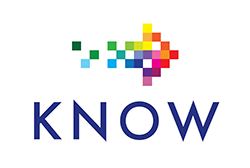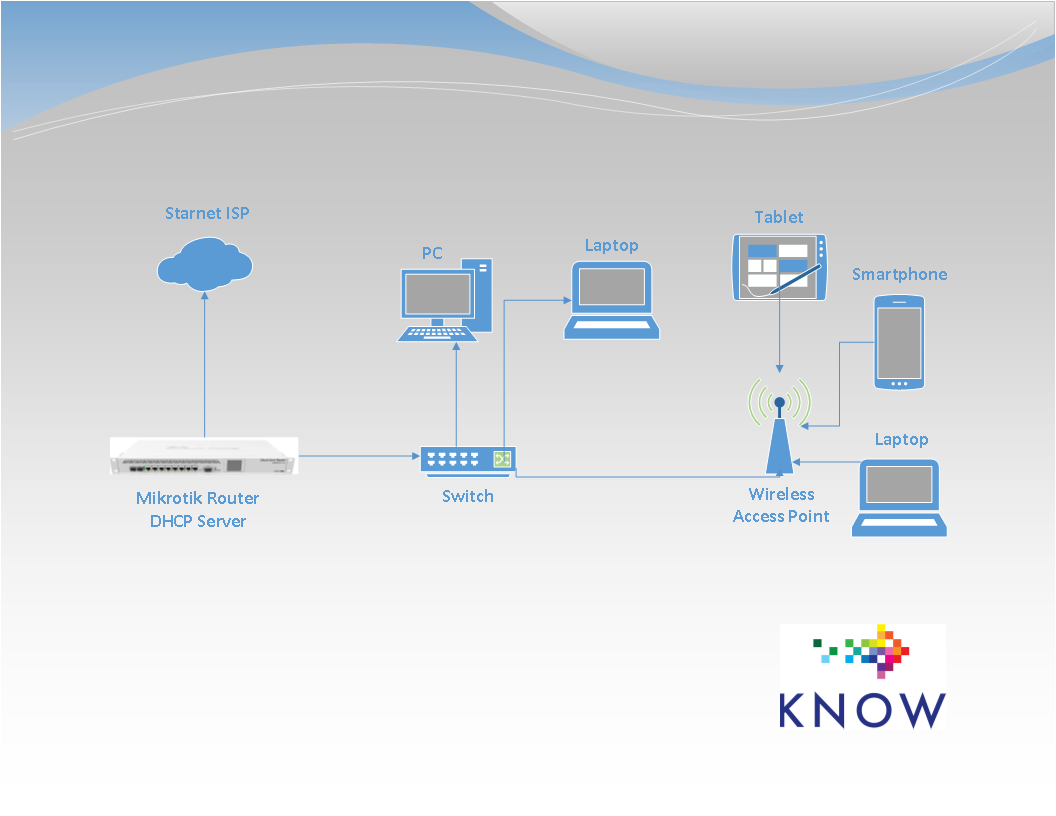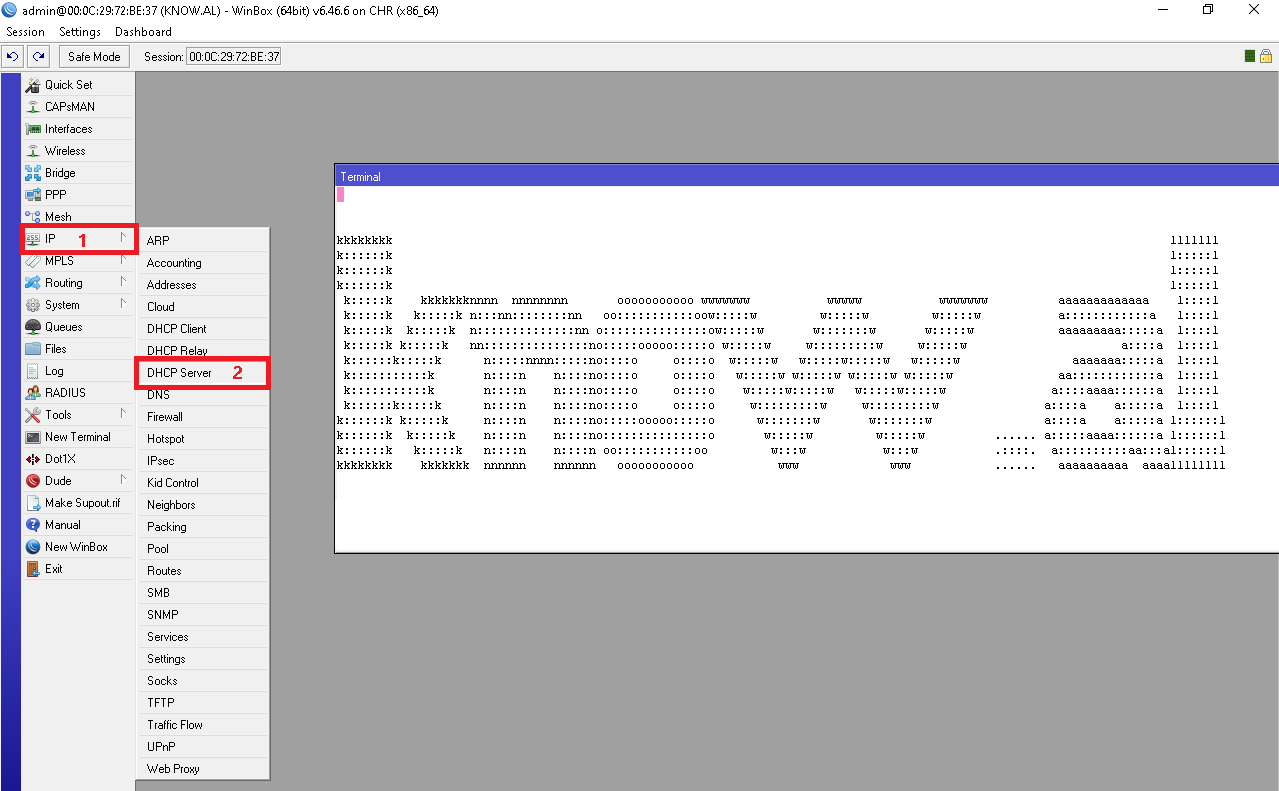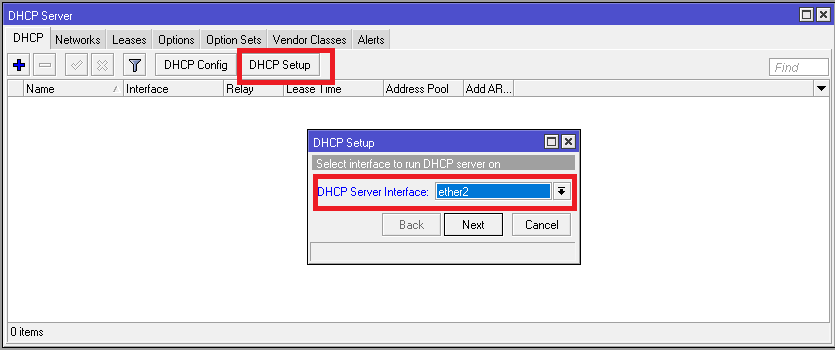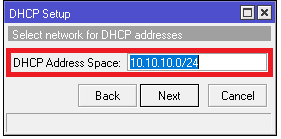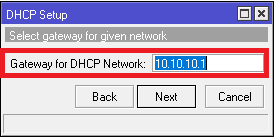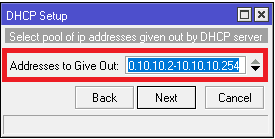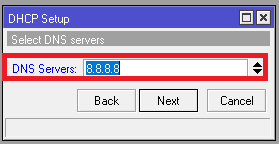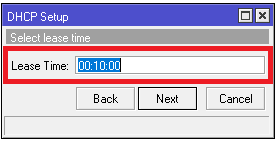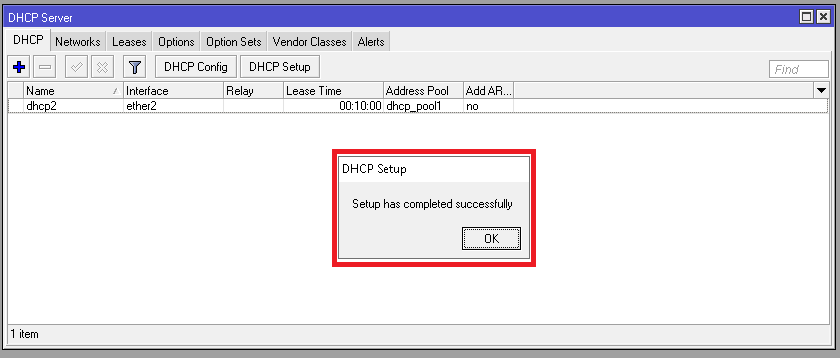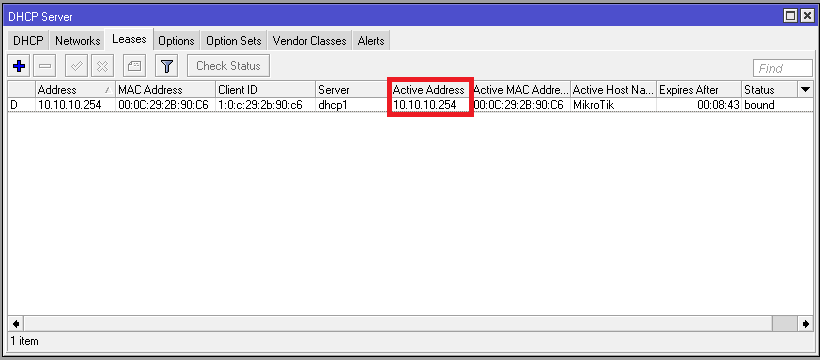Dynamic Host Configuration Protocol (DHCP) është një protokoll client/server ku një DHCP server siguron në mënyrë automatike një IP adresë dhe informacione të tjera si subnet mask, default gateway dhe DNS drejt klientit DHCP. DHCP server dhe klienti përdorin portat 67 dhe 68 UDP për komunikim. Në një rrjet, një klient DHCP (pajisje me IP adresë si Desktop, Laptop, Smartphone, etj…) kërkon një IP adresë nga DHCP Serveri dhe ky i fundit reagon duke i dhënë IP adresën dhe informacione të tjera që kanë lidhje me të për një periudhë të caktuar. Një DHCP Server ul ngarkesën e administrimit të rrjetit për një administrator rrjeti. Çdo router MikroTik ka shërbimin DHCP të integruar, kështu që një administrator rrjeti mund të kthejë lehtë një router MikroTik në një DHCP Server duke pakësuar ngarkesën e tij në administrim.
Konfigurimi i DHCP Serverit në MikroTik
Në përgjithësi çdo router MikroTik ka shërbimin DHCP të integruar. Kështu që nëse keni një router të këtij lloji dhe doini të aktivizoni një DHCP Server në rrjetin tuaj me pajisje router MikroTik, vazhdoni të lexoni pjesën tjetër të artikullit ku do t’ju tregojmë si të konfiguroni një DHCP Server. Para se të konfiguroni një DHCP Server në router MikroTik, do t’ju tregoj një diagramë bazë rrjeti ku një pajisje router MikroTik po shërben si DHCP Server dhe shërben gjithashtu edhe si gateway rrjeti. Shpresoj që rrjeti juaj është pothuajse i ngjashëm me diagramën e rrjetit që është më poshtë dhe doni të aktivizoni DHCP Server në routerin tuaj MikroTik.
Diagramë Rrjeti me DHCP të aktivizuar me Router MikroTik
Në diagramën e mësipërme të rrjetit, ndërfaqja e parë (ether1) e routerit MikroTik është e lidhur me ISP Starnet për marrjen e internetit dhe kjo ndërfaqe tregohet si WAN. Të gjithë përdoruesit e LAN-it janë të lidhur në ndërfaqen e dytë (ether2) të routerit MikroTik përmes një switch-i rrjeti. Tani ne mund të aktivizojmë DHCP Serverin në ndërfaqen e dytë, në mënyrë që të gjithë përdoruesit e rrjetit të marrin informacionin e duhur si (IP adresë, Subnet mask, Gateway dhe DNS)në mënyrë dinamike nga ky DHCP Server për të aksesuar internetin. Por para se të aktivizoni shërbimin e DHCP Serverit duhet të përfundoni konfigurimin bazë të routerit MikroTik, që e gjeni në artikullin tonë këtu në linkun: Si Të Bëni Konfigurimin Bazë Hap Pas Hapi Në Një Router MikroTik . Konfigurimi bazë përfshin përcaktimin e IP adresës së WAN-it dhe LAN-it, të Gateway-it, konfigurimin e DNS-së dhe krijimin e rregullit NAT.
Tani ndjekim hapat e mëposhtëm për të aktivizuar DHCP Serverin në routerin tuaj MikroTik.
- Shkoni te menyja IP > DHCP Server në winbox-in tuaj. Do të shfaqet dritarja DHCP Server.
2. Në dritaren DHCP Server, klikoni mbi butonin DHCP Setup dhe zgjidhni ndërfaqen (në këtë artikull është: ether2), në të cilën do të ngrini DHCP Serverin nga menyja DHCP Server Interface dhe më pas shtypni butonin Next.
3. Tani përcaktoni bllokun e rrjetit të LAN-it në kutinë DHCP Address Space dhe klikoni butonin Next. Klienti DHCP ose përdoruesi i LAN-it do të marrë IP nga ky rrjet.
4. Zgjidhni adresën e Gateway-it për rrjetin e dhënë në kutinë Gateway for DHCP Network dhe më pas klikoni butonin Next.
5. Siguroni IP range nga klienti DHCP ose përdoruesi i LAN-it do të marrë IP adresë në kutinë Address to Give Out dhe më pas klikoni butonin Next.
6. Siguroni IP adresën e preferuar të DNS server dhe klikoni mbi butonin Next.
7. Tani siguroni lease time për IP adresën dhe klikoni butonin Next. Default lease time është 3 ditë.
8. Konfigurimi DHCP Server-it është i plotë dhe tani do të shfaqet një mesazh suksesi në ekran.
9. Tani lidhni një pajisje me IP adresë si Desktop, Laptop, Smartphone, në rrjetin tuaj. Automatikisht një IP adresë do të caktohet për atë pajisje nga MikroTik DHCP server. Klikoni tab-in Leases dhe vini re statusin e IP adresës për atë klient DHCP.
Nëse ndiqni hapat e mësipërm me kujdes, routeri juaj MikroTik do të kthehet në një DHCP server dhe përdoruesit e LAN do të arrijnë të marrin informacionet e IP-së nga DHCP server MikroTik.
Nëse doni të mësoni më shumë dhe doni të certifikoni njohuritë tua në MikroTik na kontaktoni për të marrë pjesë në trajnimet tona. Faleminderit!